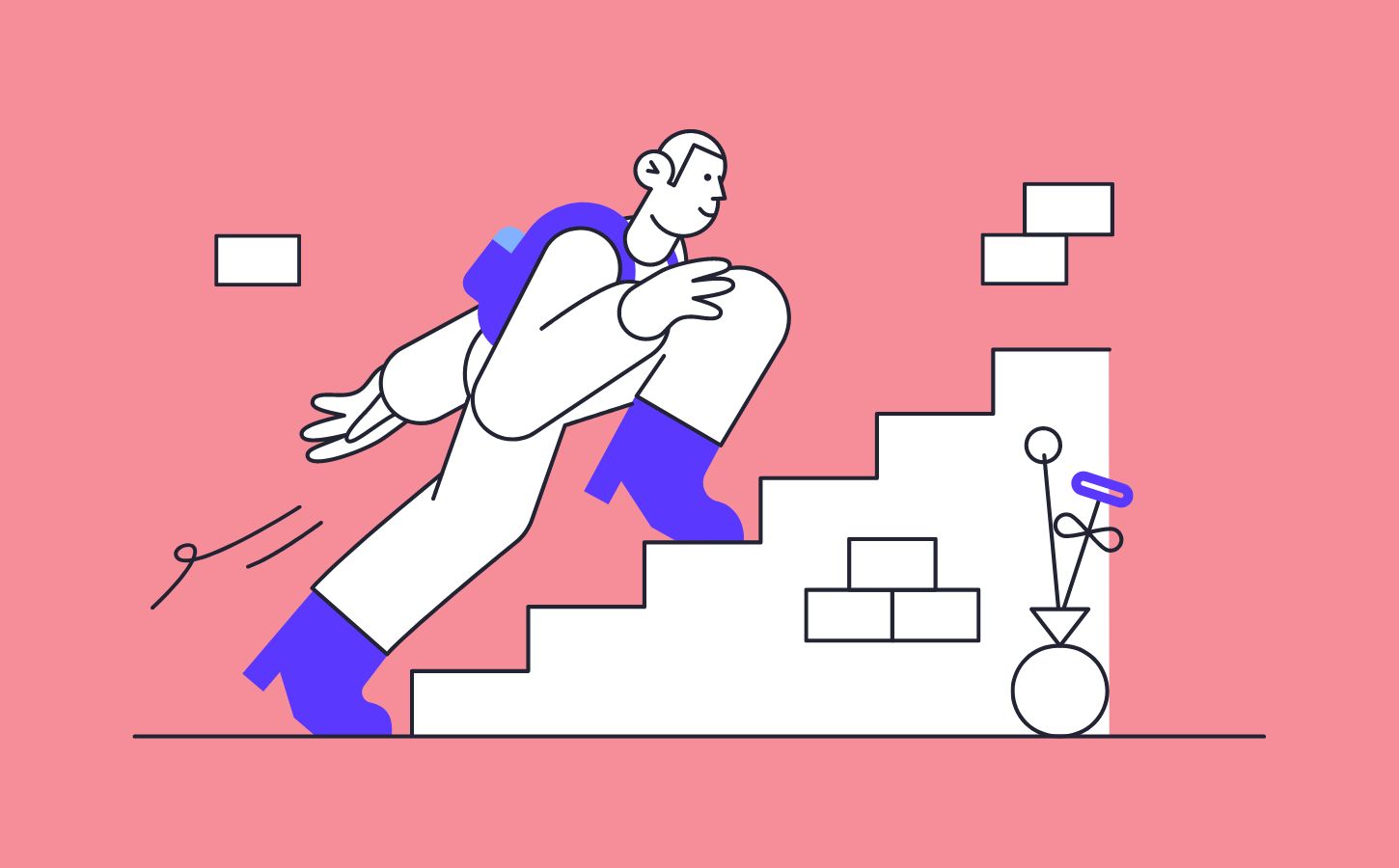في هذا المقال من مقالات مدونة (بسطّها) سنشرح دليل خطوة بخطوة لتعلم التصميم مع أداة Canva من الصفر وهو أمر يهم المبتدئين من عشاق التصميم والعمل على هذه الاداة.
اذا كانت لديك رؤية جيدة مبتكرة يمكنك أن تحول رؤيتك الى ابداع مع اتباع النصائح الموجودة في المقال التالي.
دليل خطوة بخطوة للتصميم مع Canva
- كيفية إنشاء تصميم من الصفر باستخدام Canva
- نصائح سريعة لجعل تصميماتك تبدو جيدة
- كيفية اختيار الأبعاد لتصميمك
- كيفية إنشاء خلفية لتصميمك
- كيفية إضافة النص والصور
من النصائح المهمة التي يوصى بها الموقع الرسمي هي رسم مخطط تقريبي لتصميمك على الورق قبل البدء حيث يمكن أن يساعدك على إضفاء الحيوية على رؤيتك. لا يلزم أن تكون مثالية. فكر في ما تريد تضمينه في التصميم، وأين قد يبدو أفضل.
اقرأ ايضا: نصائح وحيل تطبيق Canva
01. اختر الأبعاد المناسبة لتصميمك
للبدء، اختر نوع التصميم الخاص بك من صفحة Canva الرئيسية. ويتم ضبطها على الأبعاد المثالية لكل رسم، سواء كان منشورًا على وسائل التواصل الاجتماعي أو نشرة إعلانية أو أكثر. أو يمكنك استخدام الأبعاد المخصصة من خلال البحث عن “الحجم المخصص”. يمكنك الاختيار من بين البكسل أو المليمتر أو البوصة.
02. اختر الخلفية
يمكن أن تكون خلفية تصميمك لونًا أو صورة.
ألوان الخلفية
الألوان المختلفة تحكي قصصًا مختلفة. يرتبط اللون الأرجواني بالفردية، ويرتبط اللون البرتقالي بالنشاط، ويستحضر اللون الأخضر صور الطبيعة. فكر في الألوان التي تناسب احتياجاتك. اعثر على مجموعة ألوان جيدة باستخدام أداة لوحة الألوان الخاصة بالاداة، وبطبيعة الحال، يمكنك دائما استخدام خلفية بيضاء أيضا.
لاختيار لون، استخدم أداة Color Picker في شريط الأدوات الموجود أعلى المحرر.
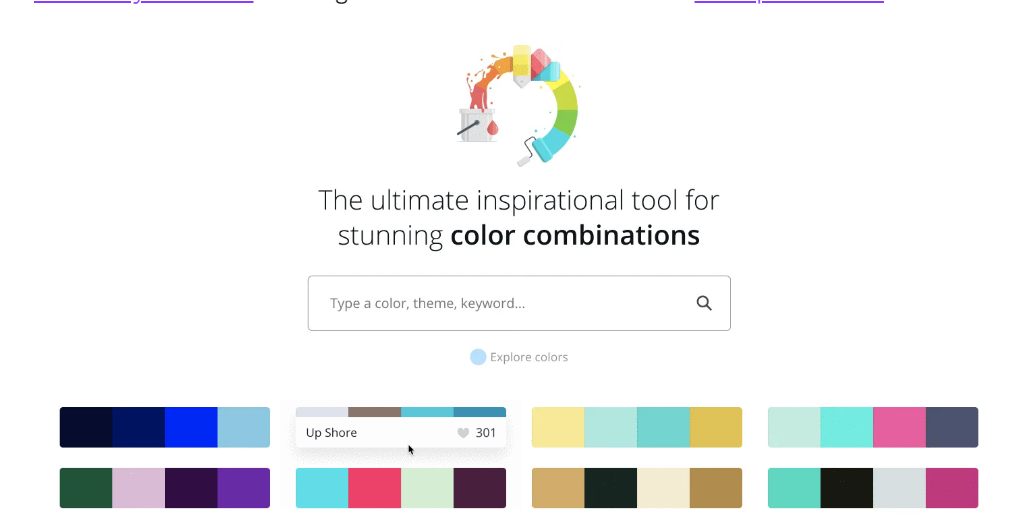
صور الخلفية
لاستخدام صورة كخلفية، قم أولاً بإضافة شبكة. بمجرد وضعها على الشبكة، يمكن تغيير حجم الصور واقتصاصها وقلبها ووضعها في طبقات لإنشاء مجموعة متنوعة من التأثيرات المرئية.
بعد ذلك، ابحث عن الصور أو قم بتحميل الصور الخاصة بك. ثم قم بسحب وإسقاط صورتك على الشبكة: سيتم تركيبها لتناسبها.
يمكنك إضافة مرشحات لتغيير سطوع الصورة وتشبعها ووضوحها. يمكن أن يساعد هذا عند وضع طبقات من النص والعناصرن كما يمكنك إضافة صور خلفية أو صور مميزة إلى تصميمك.
لاحظ أن صورة الخلفية تدعم رسالة المحتوى. إذا كان هناك الكثير مما يحدث في الخلفية، فمن الصعب تراكب أشياء مثل النص أو الرسوم التوضيحية. عند اختيار صورة خلفية لتصميمك، ضع في اعتبارك الملمس بدلاً من الهيكل.
يمكنك اقتصاص الصور للعثور على جيوب من النسيج التي ستعمل بشكل أفضل – وبهذه الطريقة يمكنك أيضًا إزالة أي مساحة أو ميزات في الصورة تسبب الكثير من التشويش.
تستخدم الصورة أدناه صورة مقربة للوردة لإضافة اهتمام تركيبي إلى التصميم، ولكن دورها الرئيسي هو العمل كوسيلة للنص.
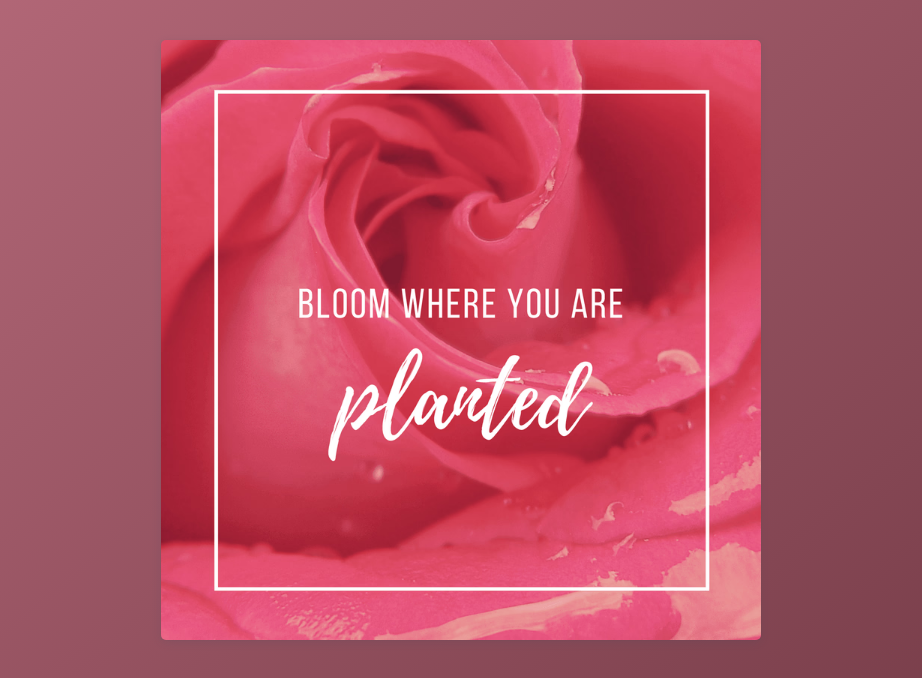
هذه الصورة تحتل مرتبة عالية في ترتيب التسلسل الهرمي المرئي. استخدم شبكة خلية واحدة أو مقسمة لتطبيق صور مميزة ذكية ومساعدة المحتوى الخاص بك على التألق.
تستخدم الصورة أدناه شبكة لموازنة التسلسل الهرمي المرئي للتصميم. حيث تنجذب عين المستخدم إلى الصورة.
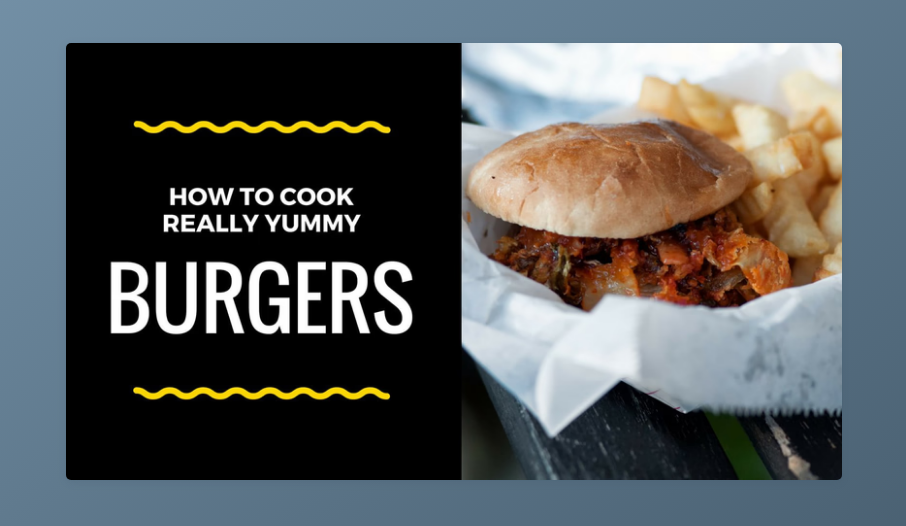
3. أضف العناصر الخاصة بك
قد يتضمن تصميمك نصًا أو أيقونات أو صورًا أو رسومًا توضيحية. يجب دمجها بطريقة جذابة بصريًا.
إذا كنت تريد إضافة صورة إلى تصميمك، فحاول استخدام أحد إطارات Canva. يمكنك العثور عليها ضمن “العناصر” في اللوحة الجانبية.
النصيحة الذهبية هنا : حاول أن تستغل قوة المساحة السلبية والمعروفة أيضًا بالمساحة البيضاء، يمكن أن تكون أي منطقة داخل التصميم خالية من النصوص أو الصور أو الزخارف (ليس من الضروري أن تكون بيضاء بالفعل). يحبها المصممون لأنه يمكن أن يساعد في إنشاء التجميع وإضافة التركيز وتحسين الوضوح.
4. اختر الخطوط المناسبة
يمكن أن يكون لمظهر الخطوط تأثير كبير على تصميمك. ألقِ نظرة على هذا الخط مثلا الذي يناسب الشركات الرسمية

اختيار خط واحد أمر صعب بما فيه الكفاية. لكن تصميمك قد يحتاج إلى أكثر من نسق واحد. يقترح Canva عدم استخدام أكثر من خطين في التصميم مطلقًا، حيث أن كثرة الخطوط تجعل التصميم يبدو “فوضويًا”.
ستحتاج إلى اختيار الخطوط التكميلية، التي تضيف اهتمامًا بصريًا أثناء العمل معًا بشكل جيد.
يتوفر في Canva المئات من مجموعات الخطوط المعدة مسبقًا للاختيار من بينها. يمكنك العثور عليها في علامة التبويب “النص” في اللوحة الجانبية.